Sådan fjerner du Apple Music fra iPhone's musikapp

Apple Music er stærkt integreret i din iPhones musikapp. Dette er fantastisk, hvis du er abonnent, men de konstante vejledninger og påmindelser om at komme med bliver temmelig trættende, hvis du ikke er. Den gode nyhed er, at du kan fjerne Apple Music fra Music-appen. Dette vil gøre det meget mere som den gamle musikapp.
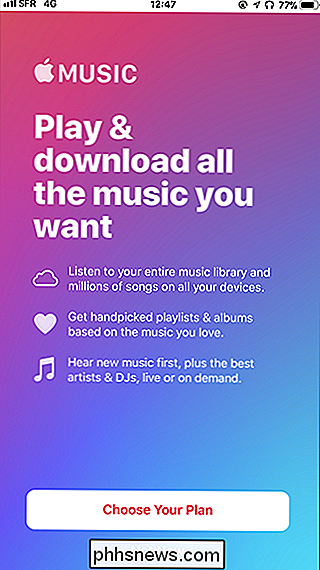
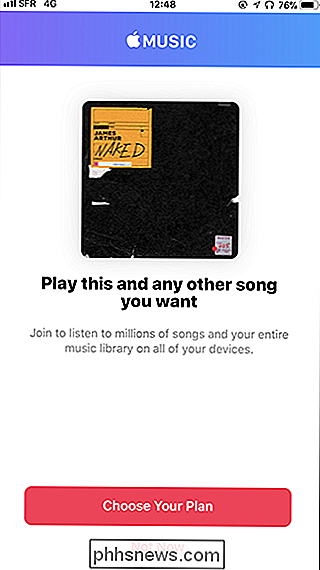
Gå til Indstillinger> Musik og sluk for "Vis Apple Music" veksle.
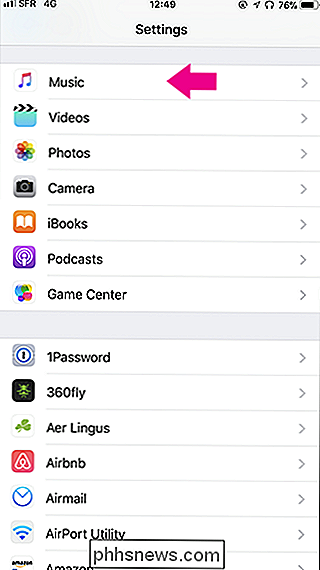
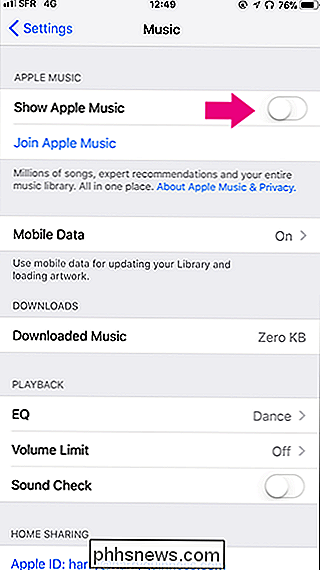
Dette fjerner fanerne "For dig" og "Gennemse", erstatter dem med en "Connect" faneblad. Det stopper også Music-appen, hvor du bliver bedt om at tilmelde dig så ofte.
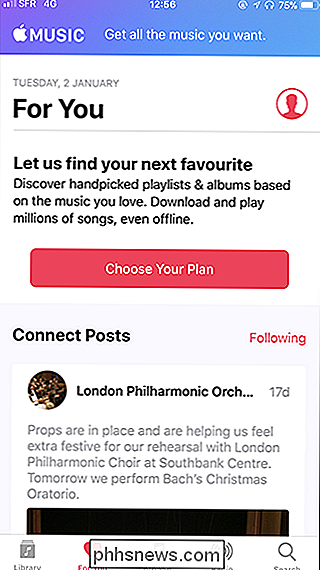
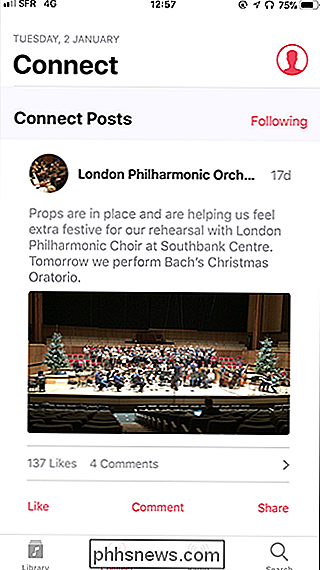
RELATED: De bedste streaming musiktjenester til enhver type lytter
Som en dedikeret Spotify-abonnent har jeg ingen interesse i at tilmelde mig til Apple Music. Det er bare ikke rigtigt for mig. Jeg bruger dog stadig Musikapplikationen fra tid til anden for at afspille sangene, jeg har købt gennem iTunes gennem årene. I det mindste med Apple Music slukket, kan musikappen bruges til ikke-abonnenter.

Sådan finder du tredjepartstjenester, der skal bruges med Google Startside
Google Home bringer mange af de fantastiske funktioner i Google Assistant til din stue. Udviklere kan også tilføje nye funktioner, hvilket gør Google Home's potentiale næsten ubegrænset. Du behøver ikke engang at installere en ting. Sådan finder du og bruger tredjepartstjenester. I modsætning til Amazon Echo, hvor tredjeparts "færdigheder" skal aktiveres one-by-one, er Googles tredjepartsapps (kaldet "services") alle aktiveret som standard .

Det første skridt til at holde din dataforbrug kontrolleret er at forstå, hvad der bruger en masse data, og hvad er det ikke? t. Hvis du f.eks. Tjekker din e-mail, hvis du selv tjekker det fire hundrede gange om dagen, kommer du ikke til at gøre en bule i en 1TB datapakke. Men streaming videoer over YouTube hele dagen vil selvfølgelig.



